PHP là một trong những ngôn ngữ lập trình phổ biến nhất trên toàn cầu, và hiện tại, phiên bản mới nhất của PHP là 8.1 (tính đến thời điểm này). Trong bài viết này, tôi sẽ hướng dẫn các bạn cách cài đặt PHP 8 trên hệ điều hành Debian và Ubuntu.
Tiền đề bài viết
- Để thiết lập một máy chủ, bạn có thể cài đặt hệ điều hành Debian 11 hoặc Ubuntu 20.04. Một gợi ý thú vị là bạn có thể xem xét sử dụng dịch vụ máy chủ Cloud Server từ nhà cung cấp phổ biến như Vultr, đặc biệt nếu họ đang có các chương trình khuyến mãi hấp dẫn.
- Quyền Root access
Hướng dẫn cài đặt PHP 8
1. Update các package của hệ thống về mới nhất
sudo apt update
2. Cài đặt các package cần thiết cho PHP
sudo apt install -y ca-certificates apt-transport-https software-properties-common
3. Thêm PHP repository
Với Debian các bạn sử dụng lệnh sau:
echo "deb https://packages.sury.org/php/ $(lsb_release -sc) main" | tee /etc/apt/sources.list.d/sury-php.list wget -qO - https://packages.sury.org/php/apt.gpg | apt-key add -
Với Ubuntu
sudo add-apt-repository ppa:ondrej/php
Sau đó update lại hệ thống 1 lần nữa
sudo apt update
4. Cài đặt PHP
Kiểm tra gói PHP cần cài đặt bằng lệnh sau
sudo apt-cache policy php
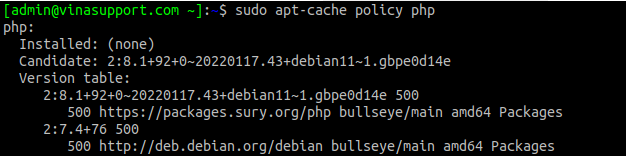
Như vậy gói php mặc định khi cài là PHP 8.1
Để cài đặt ta dùng command sau:
sudo apt -y install php
Còn trường hợp bạn muốn cài bản version thấp hơn VD 8.0 thì chúng ta dùng command sau:
sudo apt -y install php8.0
Để kiểm tra php đã cài đúng chưa chúng ta dùng lệnh sau:
php -v

5. Cài đặt các gói extension cho PHP
Sau khi đã cài đặt PHP thành công, chúng ta cần bổ sung một số extension để đảm bảo PHP hoạt động hiệu quả với các ứng dụng cụ thể. Dưới đây là hướng dẫn cài đặt một số extension quan trọng cho môi trường WordPress sử dụng lệnh sau:
“`
sudo apt -y install php8.0-{cli,fpm,bcmath,curl,gd,imagick,mbstring,mysql,redis,soap,xml,zip}
“`
Với hướng dẫn trên, hy vọng rằng bạn đã có thể cài đặt PHP trên môi trường Linux (Debian, Ubuntu) một cách dễ dàng để sử dụng cho các ứng dụng WordPress của mình.


